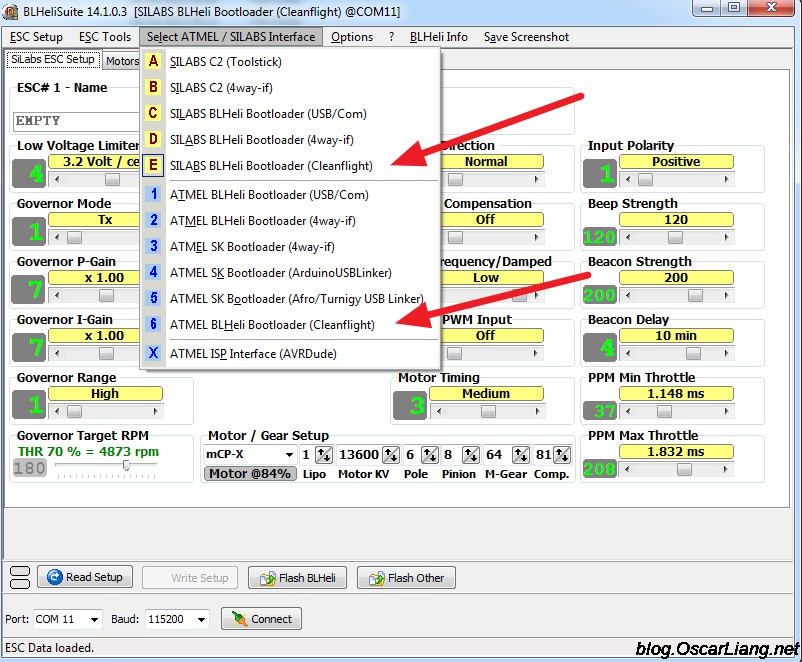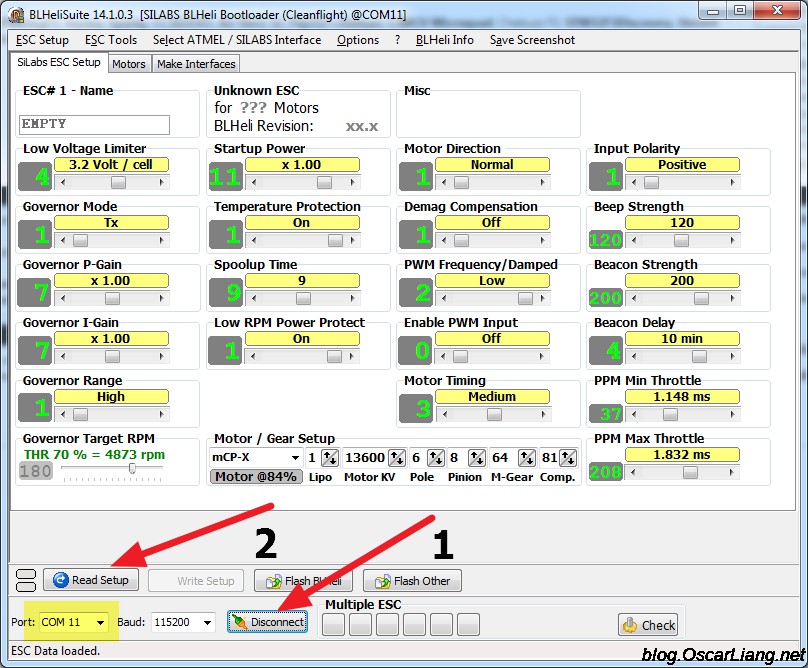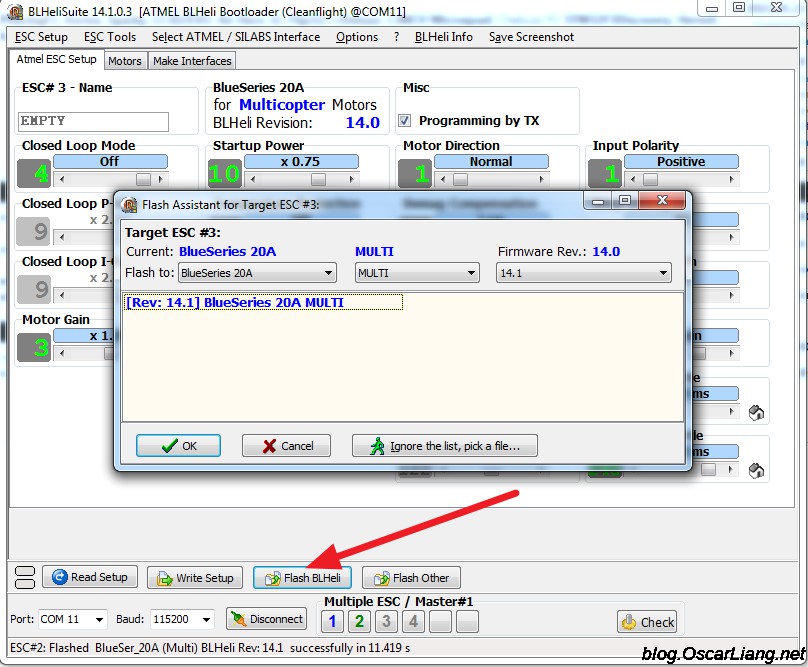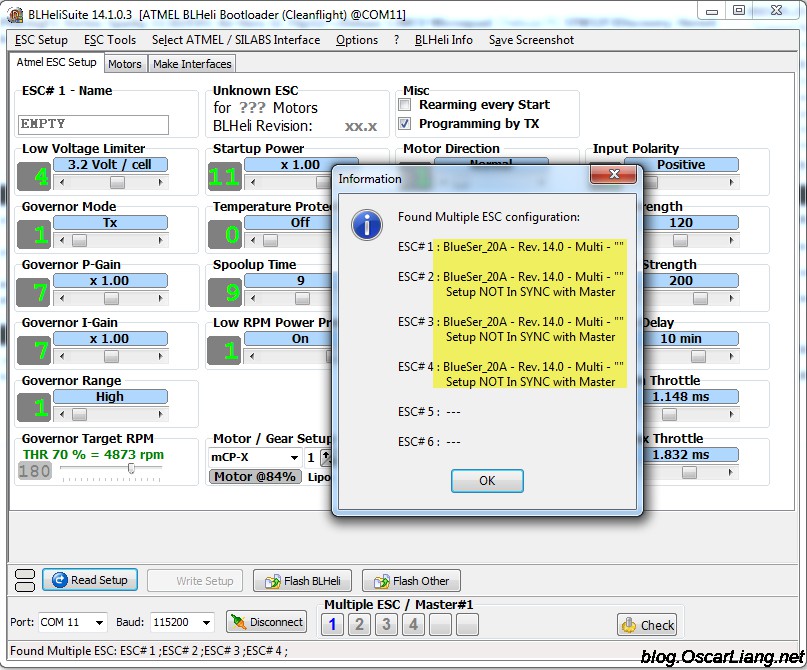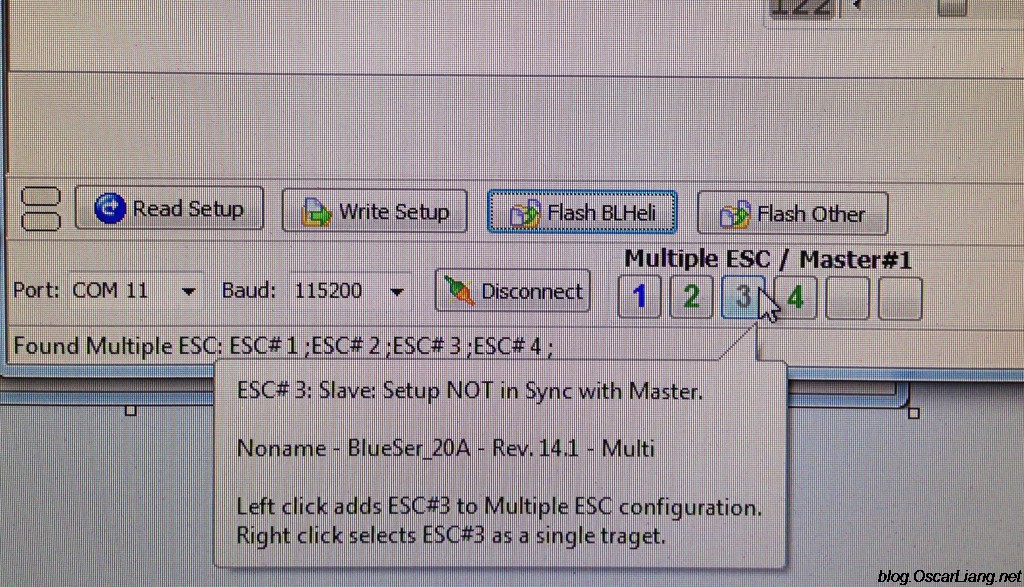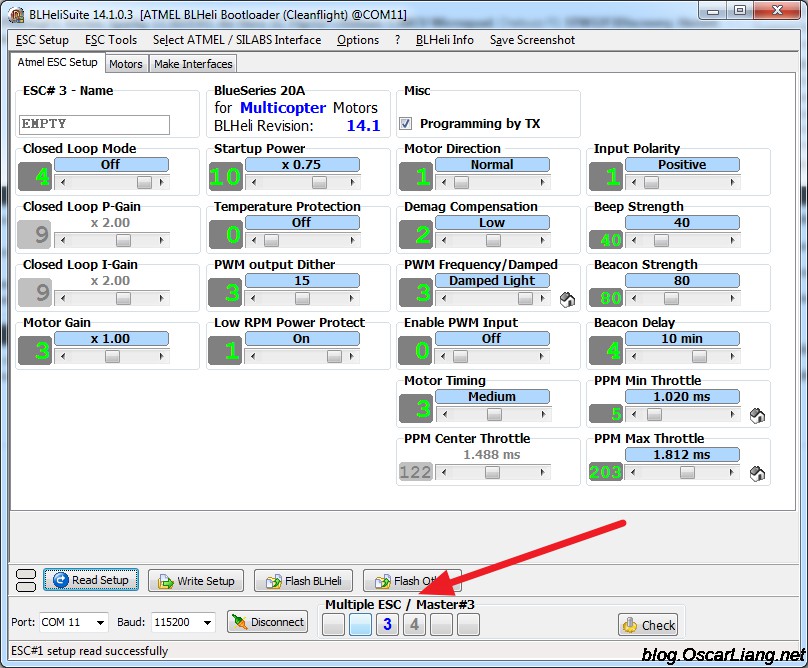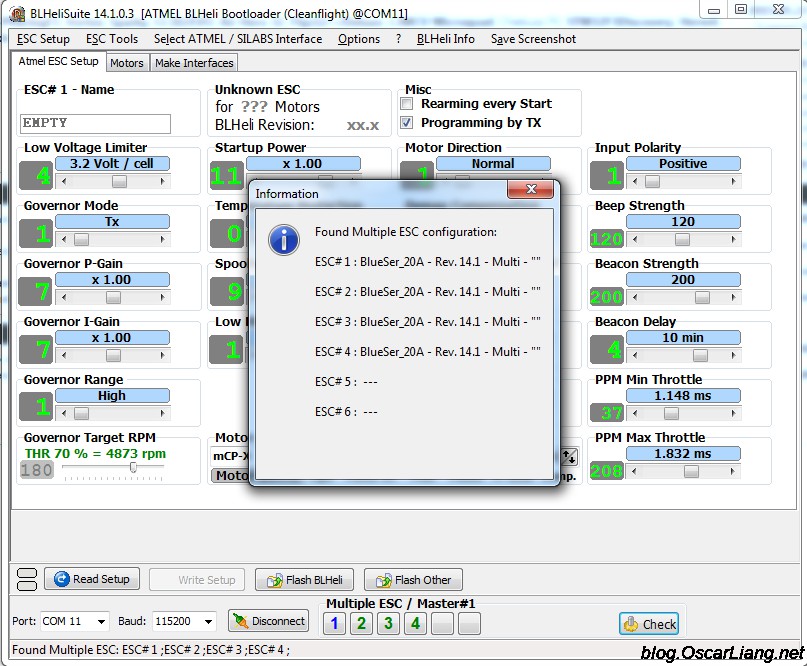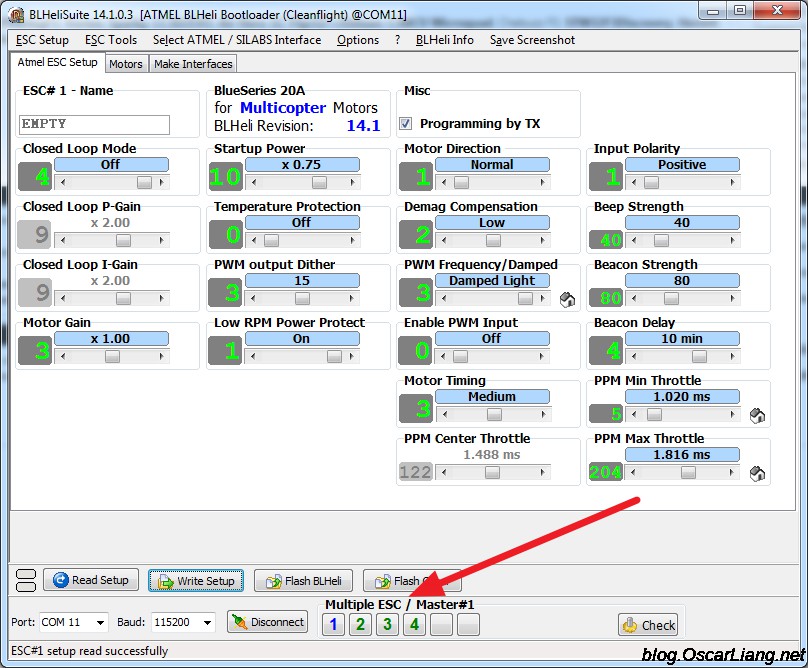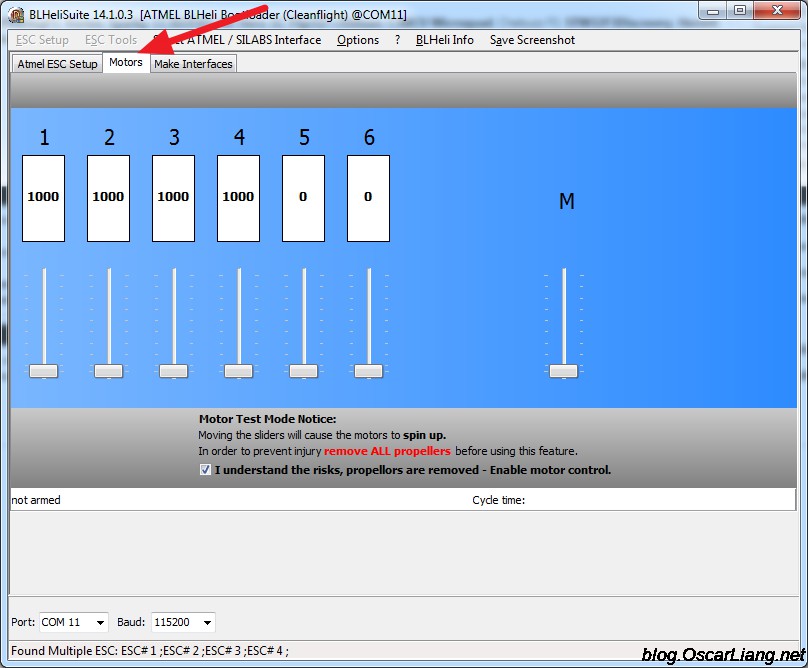Вы знаете, что теперь можно менять настройки регуляторов в BLHeliSuite, через ПК (полетный контроллер)? Не нужно сложных утилит, USB программаторов или Ардуино. Все что вам нужно это подключить ПК.
Эта фишка превращает ваш ПК в устройство программирования регуляторов.
Оригинал Flash and Program BLHeli ESC via Cleanflight – Flight Controller
Итак, как мы уже говорили, это все еще не работает в последней версии CleanFlight 1.10, но я думаю оно там появится. Этот функционал реализован в прошивке Betaflight, так что если вы используете прошивку Бориса – Betaflight http://blog.oscarliang.net/betaflight-firmware-setup/ то уже можете попробовать.
По моему это офигенная фича, она реально помогает таким ленивым как я. Больше не нужно разбирать коптер только для того чтобы изменить настройки регуляторов. Это также значит что можно напрямую припаять регуляторы к ПК, больше не нужно париться по этому поводу. 🙂
Требования (на 26 октября 2015)
- Прошить Betaflight на ваш ПК
- Прошивка BlHeli уже должна быть установлена на регуляторах (не знаю точно на сколько старые версии поддерживаются, я пробовал 14.0)
- BLHeli Bootloader (загрузчик) также должен быть установлен в регуляторе (ВАЖНО!). Прошивка и загрузчик – это не одно и то же http://blog.oscarliang.net/blheli-simonk-bootloader-esc/
- Последняя версия BLHeliSuite (я использую 14.1.0.3)
Новости и обновления
27 октября. Есть несколько сообщений о проблемах с этой фичей на некоторых платах с процессором F3 http://blog.oscarliang.net/f1-f3-f4-flight-controller/ Тем не менее я не могу это проверить, я тестировал это только на Naze32, и у меня все работало отлично.
28 октября. Программирование не работает на Tornado. 5V буфферы на этой плате у PWM выходов не двунаправленные. Вы должны подключаться непосредственно к регуляторам. BorisB сказал с платой Seriously Pro Racing (SPR F3) есть проблемы в процессе автоопределения регуляторов. Он сказал, что вы можете подключать только один регулятор, а не все одновременно.
Как прошивать/программировать через CleanFlight в BLHeliSuite
Моя конфигурация: Naze32, Blueseries 20A ESC with BLHeli 14.0
Выберите интерфейс CleanFlight
Самое первое: в BLHeliSuite выберите интерфейс (CleanFlight), в самом конце списка.
Неправильный интерфейс
Не волнуйтесь если вы выбрали не тот (Atmel или Silabs) интерфейс, появится сообщение об ошибке
Подключиться и считать настройки
После того как вы выбрали правильный интерфейс и COM порт вашего ПК, нужно нажать «Connect» и затем «Read Setup»
Прошить последнюю версию BLHeli
Прошиваем как обычно:
Setup not in Sync with Master
Возможно вы увидите сообщение «Setup not in Sync with Master». Обычно это означает что у ваших регуляторов разные настройки.
Параметры PPM min/max и PWM Frequency/Damped вызывают появление этой ошибки. Ошибка не появится если есть разница в разделе «Motor Rotation»
Также вы увидите, что номер регулятора стал серым, когда он не синхронизирован с остальными, при наведении курсора мышки – появится дополнительное сообщение.
Изменение настроек отдельных регуляторов
Чтобы изменить настройки одного из регуляторов нужно его выбрать.
Чтобы выбрать регулятор вы должны кликнуть на всех регуляторах кроме нужного, когда вы это делаете – номера регуляторов скрываются.
Например когда номера 1, 2 и 4 исчезли, номер 3 станем синим и жирным, это значит что именно он выбран.
Также возможно настраивать несколько регуляторов одновременно. Жирный синий номер обозначает источник (мастер) параметров, все остальные регуляторы используют его настройки, когда вы нажмете «Write Setup»
Проверяем что настройки регуляторов синхронизированы
После программирования регуляторов вы должны сделать итоговую проверку. Для этого существует кнопка «Check» справа снизу.
А ниже показано сообщение о том, что все в порядке: вы должны увидеть что все регуляторы отмечены зеленым цветом (кроме регулятора 1, который синий, потому что он мастер – источник конфигурации).
Закладка «Motors» в BLHeliSuite
Вы наверное замечали закладку «Motors» в BLHeliSuite. Я считаю, что это очень удобно, вы можете откалибровать регуляторы и протестировать моторы прямо из BLHeliSuite.
Что-то еще?
Я новичок в этом, так что пожалуйста дайте мне знать если я сделал ошибку или пропустил что-то.